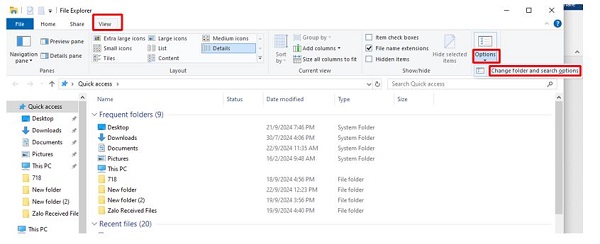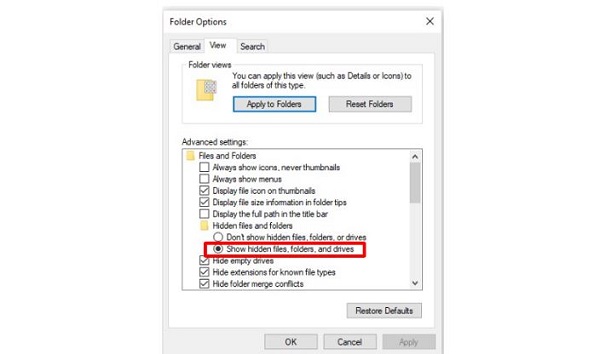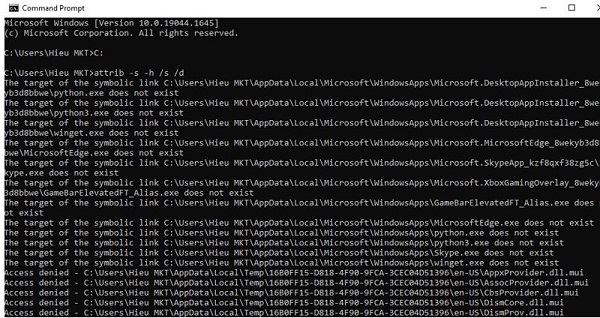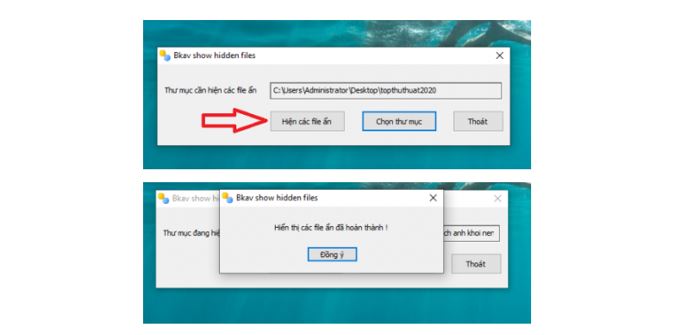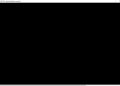Không thấy file trong ổ đĩa nhưng vẫn có dung lượng là sự cố mà nhiều người dùng máy tính đang gặp phải. Để có thể xử lý vấn đề này trên máy tính, Trùm Thủ Thuật đã giúp bạn tìm hiểu thủ thuật hiệu quả.
Vào một ngày đẹp trời, bạn mở máy tính lên và phát hiện các file trong ổ đĩa đều biến mất. Tuy nhiên vấn đề ở đây là dù bạn không nhìn thấy file nào trong ổ đĩa. Nhưng khi kiểm tra thì hệ thống vẫn báo ổ đĩa có dung lượng.
Trong trường hợp này, bạn hãy bình tĩnh vì không chỉ riêng bạn mà rất nhiều người dùng máy tính khác cũng đang gặp phải tình trạng tương tự. Để có thể hiểu hơn về lỗi không thấy file trong ổ đĩa nhưng vẫn có dung lượng thì mời bạn đến ngay với những nội dung sau đây.

Tại sao không thấy file trong ổ đĩa nhưng vẫn có dung lượng?
Thông thường, dung lượng ổ đĩa sẽ thay đổi tùy theo tình trạng file bên trong ổ đĩa. Nếu thêm file thì dung lượng bộ nhớ bị chiếm dụng sẽ tăng còn nếu xóa file thì dung lượng bộ nhớ bị chiếm dụng sẽ giảm. Nếu dung lượng bộ nhớ bị chiếm dụng không thay đổi mà file lại biến mất thì rất có thể là do một số nguyên nhân sau.
1/ Dữ liệu bị ẩn trong ổ cứng
Nếu bạn chưa biết thì trên hệ thống windows, các file quan trọng đôi khi sẽ tự động được ẩn đi. Điều này giúp cho người dùng tránh việc vô tình xóa nhầm file. Đương nhiên, file chỉ bị ẩn đi chứ không phải xóa. Do đó dù không nhìn thấy file thì chúng ta vẫn thấy dung lượng bộ nhớ bị chiếm dụng.
2/ Máy tính của bạn bị nhiễm virus
Trong quá trình sử dụng máy tính, người dùng có thể đã vô tình tải về các file chứa mã độc từ internet. Các mã độc này có thể khiến cho hoạt động của máy tính bị ảnh hưởng và thậm chí là làm cho dữ liệu trong ổ đĩa bị ẩn đi.
3/ Lỗi phân vùng hoặc file system
Phân vùng ổ đĩa bị lỗi hoặc hệ thống file (NTFS, FAT32, APFS…) gặp sự cố có thể hiển thị sai dung lượng.
4/ Ổ cứng bị lỗi, hỏng
Cuống cùng, tình trạng không thấy file trong ổ đĩa nhưng vẫn có dung lượng cũng có thể là do ổ cứng trên máy tính của bạn đã bị lỗi, hỏng. Dù thực tế thì tình trạng này rất hiếm khi xảy ra nhưng bạn cũng cần phải lưu ý.
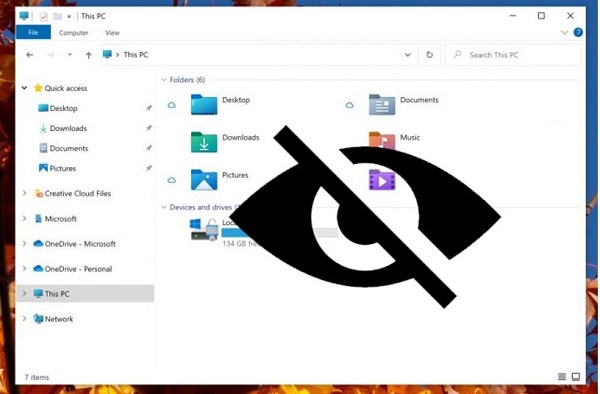
Cách xử lý khi các file trong ổ đĩa bị ẩn
Có thể nhận định, tình trạng file trong ổ đĩa bị ẩn sẽ mang đến rất nhiều rắc rối cho người dùng máy tính. Nếu bạn đang đau đầu vì các file trong ổ đĩa bị ẩn thì có thể thử những cách được giới thiệu dưới đây.
1/ Hiển thị file ẩn trong File Explorer
File explorer là nơi quản lý các file có trên máy tính. Nếu muốn hiển thị các file bị ẩn thì bạn cũng có thể vào file explorer rồi làm theo các bước sau.
- B1: Nhập từ khóa file explorer vào thanh tìm kiếm rồi nhấn enter. (Nếu muốn thì bạn có thể mở file explorer bằng những cách khác).
- B2: Vào tab view, chọn vào biểu tượng mũi tên dưới phần options rồi nhấn Change folder and search option.
- B3: Khi cửa sổ Folder options hiện ra, bạn hãy tick chọn vào ô Show hidden files, folders and drivers trong phần Hidden file and folders.
- B4: Nhấn Apply rồi OK để lưu lại thiết lập.
2/ Hiển thị file ẩn bằng CMD
Ngoài cách ở trên, bạn cũng có thể dùng command Prompt để hiển thị các file ẩn trong ổ đĩa.
- B1: Nhập từ khóa CMD vào thành tìm kiếm rồi nhấn enter.
- B2: Nhập tên ổ đĩa mà bạn muốn hiển thị file ẩn và nhấn enter. (Ví dụ bạn muốn hiển thị file ẩn trong ổ D thì nhấn D rồi nhấn enter)
- B3: Tiếp tục nhập lệnh attrib -s -h /s /d rồi nhấn enter một lần nữa là xong.
3/ Hiển thị các file bị ẩn do virus
Trong trường hợp các file trên máy tính của bạn bị ẩn đi do tác động từ virus. Hãy sử dụng phần mềm FixAttrb để xử lý vấn đề.
- B1: Nhấn vào đường link tại đây để tải phần mềm FixAttrb về máy tính.
- B2: Khởi chạy phần mềm FixAttrb bằng cách nhấn vào file tải xuống mà không cần cài đặt.
- B3: Lúc này mặc định phần mềm sẽ quét ổ C, nếu muốn quét các ổ khác thì bạn có thể chọn thư mục tương ứng.
- B4: Khi chọn xong thư mục mình muốn thì bạn hãy nhấn “hiện các file ẩn”.
- B5: Khi hệ thống xử lý thành công thì sẽ hiển thị thông báo và bạn chỉ cần chọn đồng ý là được.
Mình biết rằng bạn đang khá lo lắng về việc không thấy file trong ổ đĩa nhưng vẫn có dung lượng. Tuy nhiên tin chắc rằng, với những giải pháp mình vừa cung cấp thì bạn sẽ có thể nhanh chóng xử lý vấn đề này.
XEM THÊM